INFORMATIE HALEN UIT EXCEL REKENBLADEN
|
|
|
- Alfred de Valk
- 7 jaren geleden
- Aantal bezoeken:
Transcriptie
1 INFORMATIE HALEN UIT EXCEL REKENBLADEN Naam Nr Klas Datum Microsoft Excel is een rekenprogramma dat behoort tot het geïntegreerd softwarepakket Microsoft Office. Elektronische rekenbladen of spreadsheets gebruik je om getallen te verwerken. Je zet de getallen in een tabel en je voert formules in om allerlei berekeningen automatisch te laten uitvoeren. Bovendien kan je de cijfergegevens en resultaten duidelijk in beeld brengen met grafieken. In deze werkmodule leer je hoe je op een efficiënte manier informatie haalt uit rekenbladen. We geven hier een overzicht van de inhoud: 1. Het Excel venster Je leert de vensteronderdelen kennen die typisch zijn voor een rekenblad. 2. Structuur van een rekenblad Je leert hoe een rekenblad opgebouwd is. 3. Navigeren in werkmappen Je leert hoe je snel van de ene naar de andere plaats kunt gaan in uitgebreide rekenbladen. 4. Voorgrond en achtergrond van een cel Je leert dat wat je ziet in een tabel niet altijd het gegeven is dat werd ingevoerd. 5. Automatisch rekenen Je leert één of meer cellen selecteren. Je past tijdelijke bewerkingen toe op geselecteerde cellen. 6. Problemen oplossen bij het opzoeken van informatie Je zal vaststellen dat er hulpmiddelen nodig zijn om alle informatie volledig te kunnen zien in een rekenblad. Bovendien leer je een methode kennen om een gegeven snel terug te vinden. Microsoft Excel: informatie halen uit tabellen pagina 1
2 1 HET EXCEL VENSTER Opgave 1 Open de toepassing Microsoft Excel. Het venster van Microsoft Excel bevat enkele onderdelen die typisch zijn voor een spreadsheet. De andere vensterdelen ken je. Vervolledig de lijst Navigatiebalk 4 Formulebalk 8 Werkvenster Bekijk menu Beeld. Welke onderdelen van het venster kan je uitschakelen en weer activeren? pagina 2 Microsoft Excel: informatie halen uit tabellen
3 2 STRUCTUUR VAN EEN REKENBLAD Bekijk de opbouw van een nieuw, leeg Excelbestand. Het bestand is een werkmap. De naam van de werkmap staat in de titelbalk. Elke werkmap bestaat uit een aantal werkbladen. De namen van de werkbladen vind je onderaan terug op ruitertjes of tabs. Tab Actieve cel Rij Een werkblad is ingedeeld in verticale kolommen, benoemd met letters, en horizontale rijen, benoemd met cijfers. In één werkblad zijn er 256 kolommen en rijen! Een vakje op de kruising van een kolom en een rij noemen we een cel. De naam van een cel bestaat uit de kolomletter gevolgd door het rijnummer: het celadres of de celverwijzing. Kolom Eén cel is omkaderd. Deze cel is de actieve cel. De kader rond de actieve cel noemen we de celwijzer. Opgave 2 Lege werkmap Hoe heet de nieuwe, nog lege, werkmap?... Welk werkblad is momenteel actief?... Noteer het adres van de actieve cel:... Opgave 3 Open werkmap België in cijfers. Hoeveel werkbladen zitten in deze werkmap?. Microsoft Excel: informatie halen uit tabellen pagina 3
4 3 NAVIGEREN IN WERKMAPPEN Vooral in uitgebreide rekenbladen, met veel werkbladen en grote tabellen, is het handig om de celwijzer snel te kunnen verplaatsen naar de gewenste cel. Excel biedt verschillende hulpmiddelen om te navigeren in een werkmap! 3.1 NAVIGATIEKNOPPEN Opgave 4 Onderzoek de functie van de verschillende navigatieknoppen: om onmiddellijk de tab van het laatste werkblad te zien knop nr.... om onmiddellijk de tab van het eerste werkblad te zien knop nr.... om één blad naar rechts op te schuiven knop nr.... om één blad naar links op te schuiven knop nr NAVIGEREN MET DE MUIS Verplaats de celwijzer naar een ander werkblad naar een andere cel Werkwijze klik op de tab van het gewenste werkblad breng indien nodig de tab in beeld met behulp van de navigatieknoppen klik op de gewenste cel breng indien nodig de cel in beeld met behulp van de schuifbalken 3.3 NAVIGEREN MET SNELTOETSEN Verplaats de celwijzer 1 cel verder in de aangewezen richting 1 scherm naar beneden 1 scherm naar boven 1 scherm naar rechts 1 scherm naar links naar de eerste cel van het werkblad naar de laatste cel van het gebruikte werkbladgedeelte naar het begin van een rij naar het volgende werkblad naar het vorige werkblad Werkwijze pijltjestoetsen ( ) PgDn PgUp Alt + PgDn Alt + PgUp Ctrl + Home Ctrl + End Home Ctrl + PgDn Ctrl + PgUp pagina 4 Microsoft Excel: informatie halen uit tabellen
5 Opgave 5 Wat staat in de laatste cel van werkblad Valuta?... Wat staat in de eerste cel van deze rij?... Wat staat in de eerste cel van werkblad Weer?... Hoe heet het laatste werkblad van de werkmap? OVERSCHAKELEN NAAR EEN ANDERE WERKMAP Als je met meer werkmappen wil werken, moet je snel kunnen overschakelen van de ene werkmap naar de andere: klik op de knop in de taakbalk of kies de gewenste map in het menu Venster. menu Venster knoppen in taakbalk Opgave 6 Open een nieuwe werkmap met de knop Nieuw. Welke naam heeft deze werkmap?. Hoe zie je in het menu Venster dat de nieuwe werkmap geactiveerd is? Schakel over naar werkmap "België in cijfers". 4 VOORGROND EN ACHTERGROND VAN EEN CEL Om de inhoud van een cel te zien moet je de cel eerst selecteren. In het naamvak van de formulebalk zie je het adres van de geselecteerde cel, in de invoerregel staat de eigenlijke inhoud van de cel! We noemen dit de achtergrond van de cel. Wat je ziet in de cellen van het werkblad, noemen we de voorgrond. Naamvak Invoerregel Microsoft Excel: informatie halen uit tabellen pagina 5
6 Opgave 7 Vervolledig onderstaande tabel: selecteer de cellen en noteer wat in de achtergrond staat! Lees de opmerkingen waar men naar verwijst. Werkblad Cel celinhoud opm. Tewerkstelling A15 Tewerkstelling Eerste cel Tewerkstelling B1 Werknemers Laatste cel Valuta B7 Tewerkstelling D27 Tewerkstelling Werknemers D17 I9 Tewerkstelling D1 Opmerkingen Tekst wordt automatisch links uitgelijnd in de cel. Als een tekst groter is dan de cel dan loopt deze schijnbaar door in de volgende cel, tenminste als de aangrenzende cel leeg is! Getallen worden automatisch rechts uitgelijnd in de cel. Formules staan in de achtergrond van het werkblad, het resultaat staat op de voorgrond. Formules beginnen altijd met het gelijkheidsteken (=). Resultaten van formules worden automatisch rechts uitgelijnd. Een datum wordt automatisch rechts uitgelijnd in de cel. Hiermee heb je kennisgemaakt met de verschillende gegevenstypes die kunnen voorkomen in een rekenblad. Excel kan berekeningen maken met getallen, datums, tijden en formules. Deze gegevens noemen we numeriek. Standaard worden ze rechts uitgelijnd in de cel. Gegevens waar Excel niet mee rekent noemen we alfanumeriek. Tekst, maar ook cijfers zoals telefoonnummers en bankrekeningnummers, zijn alfanumerieke gegevens! Ze worden standaard links uitgelijnd in de cel. pagina 6 Microsoft Excel: informatie halen uit tabellen
7 5 AUTOMATISCH REKENEN 5.1 CELLEN SELECTEREN Om bewerkingen snel toe te passen op meer cellen tegelijkertijd, moet je de cellen eerst selecteren. Een groep aaneengesloten cellen noemen we een bereik. Om een bereik te noteren, noteer je het celadres van de eerste cel, gevolgd door een dubbelpunt en het celadres van de laatste cel. Hier is het bereik A2:C4 eerste cel laatste cel Als je in een bereik wil verwijzen naar een volledige kolom, noteer je alleen de letter van de kolom. Als je in een bereik wil verwijzen naar een volledige rij, noteer je alleen het nummer van de rij. Cellen of bereiken die niet aaneengesloten zijn, noemen we een meervoudig bereik. De cellen en of bereiken die tot het meervoudig bereik behoren, worden naast mekaar geschreven en gescheiden door een puntkomma. Hier is het meervoudig bereik A2:A3;B4:D4;B6:B9;D6 Opgave 8 Noteer het meervoudig bereik van deze selectie:.... Microsoft Excel: informatie halen uit tabellen pagina 7
8 Opgave 9 Breng een leeg werkblad op de voorgrond. Oefen het selecteren van cellen, rijen, kolommen en werkbladen. Gebruik hiervoor de onderstaande tabel. muisaanwijzer voor selectie Wat selecteren? Hoe selecteren? Toepassing bereik sleep met de muis van de cel linksboven naar de cel rechtsonder meervoudig bereik selecteer een cel of bereik, hou de Ctrl-toets ingedrukt en selecteer de volgende cel of bereik selecteer D4:F6 aantal geselecteerde cellen: selecteer A1;B5:B8;D1;D5 aantal geselecteerde cellen:. kolom klik op de kolomkop selecteer kolom G aaneensluitende sleep met de muis over de kolommen kolomkoppen selecteer de kolommen A:D aantal geselecteerde kolommen: rij klik op de rijkop selecteer rij 9 aaneensluitende sleep met de muis over de rijen rijkoppen werkblad klik op de grijze knop in de linkerbovenhoek van het blad selecteer de rijen 3:7 aantal geselecteerde rijen:... selecteer het gehele werkblad 5.2 BEWERKINGEN TOEPASSEN OP GESELECTEERDE CELLEN Als je cellen met numerieke waarden selecteert, verschijnt onderaan in de statusbalk de som van de getallen. Deze automatische berekening is handig om tussenresultaten te bekijken! Opgave 10 Selecteer in werkblad Werknemers celbereik B7:C8. Noteer de som van de getallen:... Selecteer in werkblad Tewerkstelling het meervoudig celbereik C9:C15;D17:D27 Noteer de som van de getallen:... Standaard is werkbladfunctie SOM actief bij de automatische berekening. Je kan ook een andere werkbladfunctie kiezen: selecteer de cellen, klik in de statusbalk rechts op "Som=" en klik in het snelmenu op één van de functies. Om automatisch berekenen uit te schakelen kies je in het snelmenu "Geen". pagina 8 Microsoft Excel: informatie halen uit tabellen
9 Opgave 11 Selecteer de cellen A19:D21, kies in de statusbalk de functie Aantal. Leid af uit het resultaat wat deze functie betekent: Selecteer de cellen D17:D27, kies in de statusbalk de functie Gem. Leid af uit het resultaat wat deze functie betekent: Selecteer de cellen D17:D27, kies in de statusbalk de functie Max. Leid af uit het resultaat wat deze functie betekent: 6 PROBLEMEN BIJ HET OPZOEKEN VAN INFORMATIE Als een gegeven breder is dan de cel en de cel ernaast is niet leeg, dan is de inhoud niet volledig zichtbaar! De kolombreedte moet aangepast worden! Wanneer een getal of een datum breder is dan de cel, dan plaatst Excel "hekjes" in de cel. Om de celinhoud zichtbaar te maken in het werkblad, moet je de kolom verbreden. Je kan de kolombreedte op verschillende manieren aanpassen Via een snelmenu Klik rechts op de kop van de kolom en kies in het snelmenu Kolombreedte De kolombreedte is aangegeven met een getal. Dit getal verwijst naar het aantal tekens dat in de cel kan weergegeven worden. Met de muis Wijs de scheidingslijn tussen de kolomkoppen aan. De muisaanwijzer verandert nu in een dubbele pijl. Klik en sleep de rechterrand van de kolom in de gewenste richting om de kolom breder of smaller te maken. Om ervoor te zorgen dat de gegevens precies passen in de kolom, dubbelklik je op de rechterrand van de kolomkop. De hoogte van de rijen kan je op een gelijkaardige manier aanpassen. Microsoft Excel: informatie halen uit tabellen pagina 9
10 Opgave 12 Hoe breed is kolom A van werkblad Tewerkstelling?... Zorg ervoor dat de gegevens precies passen in kolom D. Hoe breed is de kolom D nu?... Hoe hoog is rij 29? Zoek op met de helpknop hoe de hoogte aangegeven wordt! Maak de hoogte van rij 29 passend! Hoeveel regels tekst staan in cel A29? Sla de werkmap op! Bij het navigeren in een groot rekenblad, verdwijnen de titels van het scherm en kan je niet meer zien wat de cijfers betekenen! Om dit probleem op te lossen moet je de titels van het rekenblad blokkeren: klik op de cel onder en rechts van de titels die op het scherm moeten blijven staan, kies vervolgens Titels blokkeren in het Venstermenu. Om een titelblokkering weer ongedaan te maken, kies je in het Venstermenu "Titelblokkering opheffen". Opgave 13 Klik in werkblad Valuta in cel C6. Blokkeer de titels en gebruik de schuifbalken om te navigeren. Welke rijen blijven altijd op het scherm staan? :... Welke kolommen blijven altijd op het scherm staan? :... Excel biedt ook de mogelijkheid om snel te zoeken in een rekenblad. Kies in menu Bewerken de optie "Zoeken...". Typ in het tekstvak het zoekargument. Klik op de knop "Volgende zoeken" om de celwijzer op de eerste cel te zetten waarin het zoekargument staat. Klik opnieuw op de knop "Volgende zoeken" om na te gaan of het zoekargument nogmaals voorkomt in de tabel! Als het zoekargument niet voorkomt in de tabel, zal Excel dit melden. Opgave 14 In welke rij van werkblad Tewerkstelling vind je informatie over werkzoekenden?... pagina 10 Microsoft Excel: informatie halen uit tabellen
Het uiterlijk lijkt erg op Word, een paar belangrijke verschillen geven we aan in de schermafdruk hieronder.
 Inleiding Rekenen is een onderdeel van iedere opleiding. Het programma waar je mee kunt rekenen op de computer is het programma Excel, onderdeel van Microsoft Office. Excel is een krachtig rekenprogramma.
Inleiding Rekenen is een onderdeel van iedere opleiding. Het programma waar je mee kunt rekenen op de computer is het programma Excel, onderdeel van Microsoft Office. Excel is een krachtig rekenprogramma.
Hoofdstuk 2 Basishandelingen
 Hoofdstuk 2 Basishandelingen Overzicht van de vereiste voorkennis Kennismaking met Windows Basishandelingen in Windows Hoofdstuk 1: Inleiding Je leert in dit hoofdstuk Studietaak 1: De celaanwijzer verplaatsen......................................................207
Hoofdstuk 2 Basishandelingen Overzicht van de vereiste voorkennis Kennismaking met Windows Basishandelingen in Windows Hoofdstuk 1: Inleiding Je leert in dit hoofdstuk Studietaak 1: De celaanwijzer verplaatsen......................................................207
Excel 2010, H1 HOOFDSTUK 1
 HOOFDSTUK 1 Excel opstarten en afsluiten EXCEL kan worden opgestart via. Als EXCEL al vaker is gestart kun je direct op Microsoft Office EXCEL 2010 klikken. Typ anders in het zoekvak de eerste letters
HOOFDSTUK 1 Excel opstarten en afsluiten EXCEL kan worden opgestart via. Als EXCEL al vaker is gestart kun je direct op Microsoft Office EXCEL 2010 klikken. Typ anders in het zoekvak de eerste letters
Excel Elektronisch rekenblad Dhr. Goeminne
 2 e semster 13 Excel Elektronisch rekenblad Dhr. Goeminne Naam :. Hoofdstuk 1: Inleiding Met een rekenblad kunnen we gegevens berekenen, vergelijken, ordenen en presenteren. Excel start je op via het menu
2 e semster 13 Excel Elektronisch rekenblad Dhr. Goeminne Naam :. Hoofdstuk 1: Inleiding Met een rekenblad kunnen we gegevens berekenen, vergelijken, ordenen en presenteren. Excel start je op via het menu
SNELLE INVOER MET EXCEL
 SNELLE INVOER MET EXCEL Naam Nr Klas Datum Het is de bedoeling dat je de gegevens van een tabel op efficiënte wijze invoert, dat betekent: correct en snel! Microsoft Excel biedt verscheidene mogelijkheden
SNELLE INVOER MET EXCEL Naam Nr Klas Datum Het is de bedoeling dat je de gegevens van een tabel op efficiënte wijze invoert, dat betekent: correct en snel! Microsoft Excel biedt verscheidene mogelijkheden
Via de het tabblad Bestand kun je bijvoorbeeld een nieuwe werkmap maken, werkmappen openen, opslaan en afdrukken.
 SAMENVATTING HOOFDSTUK 1 Excel opstarten, verkennen en afsluiten EXCEL kan bijvoorbeeld worden opgestart via de snelkoppeling naar EXCEL op het bureaublad, als deze er is, of via of. Als EXCEL al vaker
SAMENVATTING HOOFDSTUK 1 Excel opstarten, verkennen en afsluiten EXCEL kan bijvoorbeeld worden opgestart via de snelkoppeling naar EXCEL op het bureaublad, als deze er is, of via of. Als EXCEL al vaker
Rekenblad (Calc) Invoer van gegevens. Les1: Het programmavenster. De werkmap
 Rekenblad (Calc) Invoer van gegevens Met behulp van een rekenblad of spreadsheet kan je een groot aantal getallen invoeren, de computer hiermee laten rekenen en de bekomen resultaten verder verwerken.
Rekenblad (Calc) Invoer van gegevens Met behulp van een rekenblad of spreadsheet kan je een groot aantal getallen invoeren, de computer hiermee laten rekenen en de bekomen resultaten verder verwerken.
REKENEN MET EXCEL. Naam Nr Klas Datum
 REKENEN MET EXCEL Naam Nr Klas Datum Microsoft Excel wordt gebruikt om facturen, bestelbonnen, prijsoffertes, rapporten en ander rekenwerk uit te voeren. Rekenbladen moeten dus formules bevatten! In deze
REKENEN MET EXCEL Naam Nr Klas Datum Microsoft Excel wordt gebruikt om facturen, bestelbonnen, prijsoffertes, rapporten en ander rekenwerk uit te voeren. Rekenbladen moeten dus formules bevatten! In deze
1. Kennismaken met Calc
 1. Kennismaken met Calc In deze module leert u: - het programma Calc starten. - de onderdelen van het programmavenster van Calc herkennen. - over het werkblad verplaatsen. - gegevens invoeren. - het programma
1. Kennismaken met Calc In deze module leert u: - het programma Calc starten. - de onderdelen van het programmavenster van Calc herkennen. - over het werkblad verplaatsen. - gegevens invoeren. - het programma
De celwijzer is een rechthoekig kader dat om de actieve cel zit. celwijzer
 Inhoudsopgave: De werkmap p. 1 Navigeren p. 1 Selecteren p. 2 Het hele werkblad selecteren p. 2 Gegevens invoeren p. 3 De kolombreedte aanpassen p. 3 Bladtabs p. 4 Naam tabblad wijzigingen p. 4 Invoegen
Inhoudsopgave: De werkmap p. 1 Navigeren p. 1 Selecteren p. 2 Het hele werkblad selecteren p. 2 Gegevens invoeren p. 3 De kolombreedte aanpassen p. 3 Bladtabs p. 4 Naam tabblad wijzigingen p. 4 Invoegen
1. Cellen en formules
 13 1. Cellen en formules Microsoft Excel is een rekenprogramma, ook wel spreadsheetprogramma genoemd. Met het woord spread wordt in het Engels tekst over meer kolommen bedoeld en de term sheet betekent
13 1. Cellen en formules Microsoft Excel is een rekenprogramma, ook wel spreadsheetprogramma genoemd. Met het woord spread wordt in het Engels tekst over meer kolommen bedoeld en de term sheet betekent
HOOFDSTUK 1. beginnen met excel
 HOOFDSTUK 1 beginnen met excel Inleiding Voor het betere rekenwerk in de bedrijfseconomie worden spreadsheets (rekenbladen) gebruikt. In dit hoofdstuk leer je omgaan met algemene basisbewerkingen in Excel:
HOOFDSTUK 1 beginnen met excel Inleiding Voor het betere rekenwerk in de bedrijfseconomie worden spreadsheets (rekenbladen) gebruikt. In dit hoofdstuk leer je omgaan met algemene basisbewerkingen in Excel:
Informatica College Blaucapel/KS Handelingsdeel IV. Basis Excel
 blaucapel Basis Excel Excel is een rekenprogramma: een elektronisch rekenvel. Het wordt ook wel een spreadsheet (een verspreid veld) genoemd. Wat kun je bijvoorbeeld maken met excel: Prijsberekeningen
blaucapel Basis Excel Excel is een rekenprogramma: een elektronisch rekenvel. Het wordt ook wel een spreadsheet (een verspreid veld) genoemd. Wat kun je bijvoorbeeld maken met excel: Prijsberekeningen
Hoofdstuk 1: Het Excel Dashboard* 2010
 Hoofdstuk 1: Het Excel Dashboard* 2010 1.0 Introductie Excel helpt om data beter te begrijpen door het in cellen (die rijen en kolommen vormen) in te delen en formules te gebruiken om relevante berekeningen
Hoofdstuk 1: Het Excel Dashboard* 2010 1.0 Introductie Excel helpt om data beter te begrijpen door het in cellen (die rijen en kolommen vormen) in te delen en formules te gebruiken om relevante berekeningen
Auteur boek: Vera Lukassen Titel boek: Excel Beginners , Serasta Uitgegeven in eigen beheer Eerste druk: december 2012
 Auteur boek: Vera Lukassen Titel boek: Excel Beginners 2010 2011, Serasta Uitgegeven in eigen beheer info@serasta.nl Eerste druk: december 2012 ISBN: 978-90-817910-4-5 Dit boek is gedrukt op een papiersoort
Auteur boek: Vera Lukassen Titel boek: Excel Beginners 2010 2011, Serasta Uitgegeven in eigen beheer info@serasta.nl Eerste druk: december 2012 ISBN: 978-90-817910-4-5 Dit boek is gedrukt op een papiersoort
2. Een adressenbestand maken in Excel
 23 2. Een adressenbestand maken in Excel Als u een grote hoeveelheid brieven of kaarten gaat versturen, kan het handig zijn om daarvoor adresetiketten af te drukken. Adresetiketten kunt u gebruiken voor
23 2. Een adressenbestand maken in Excel Als u een grote hoeveelheid brieven of kaarten gaat versturen, kan het handig zijn om daarvoor adresetiketten af te drukken. Adresetiketten kunt u gebruiken voor
Rekenen, catalogiseren, rapporten en andere zaken. Werken met een spreadsheet. door M. Aangeenbrug
 Rekenen, catalogiseren, rapporten en andere zaken Werken met een spreadsheet door M. Aangeenbrug Op de meeste PC s is wel een kantoorpakket geïnstalleerd. Velen beperken zich tot het gebruik van de tekstverwerker
Rekenen, catalogiseren, rapporten en andere zaken Werken met een spreadsheet door M. Aangeenbrug Op de meeste PC s is wel een kantoorpakket geïnstalleerd. Velen beperken zich tot het gebruik van de tekstverwerker
1. Cellen en formules
 11 1. Cellen en formules Microsoft Excel is een rekenprogramma, ook wel spreadsheetprogramma genoemd. Met het woord spread wordt in het Engels tekst over meer kolommen bedoeld en de term sheet betekent
11 1. Cellen en formules Microsoft Excel is een rekenprogramma, ook wel spreadsheetprogramma genoemd. Met het woord spread wordt in het Engels tekst over meer kolommen bedoeld en de term sheet betekent
Inhoudsopgave Voorwoord 7 Nieuwsbrief 7 De website bij het boek 7 Introductie Visual Steps 8 Wat heeft u nodig? 8 Uw voorkennis 9 Bonushoofdstukken
 Inhoudsopgave Voorwoord... 7 Nieuwsbrief... 7 De website bij het boek... 7 Introductie Visual Steps... 8 Wat heeft u nodig?... 8 Uw voorkennis... 9 Bonushoofdstukken... 9 Hoe werkt u met dit boek?... 10
Inhoudsopgave Voorwoord... 7 Nieuwsbrief... 7 De website bij het boek... 7 Introductie Visual Steps... 8 Wat heeft u nodig?... 8 Uw voorkennis... 9 Bonushoofdstukken... 9 Hoe werkt u met dit boek?... 10
1. Rekenen en formules
 9 1. Rekenen en formules Microsoft Excel is een rekenprogramma, ook wel spreadsheetprogramma genoemd. Met het woord spread wordt in het Engels tekst over meer kolommen bedoeld en de term sheet betekent
9 1. Rekenen en formules Microsoft Excel is een rekenprogramma, ook wel spreadsheetprogramma genoemd. Met het woord spread wordt in het Engels tekst over meer kolommen bedoeld en de term sheet betekent
Inhoudsopgave Voorwoord 5 Nieuwsbrief 5 Introductie Visual Steps 6 Wat heeft u nodig? 6 De volgorde van lezen 7 Uw voorkennis
 Inhoudsopgave Voorwoord... 5 Nieuwsbrief... 5 Introductie Visual Steps... 6 Wat heeft u nodig?... 6 De volgorde van lezen... 7 Uw voorkennis... 8 Hoe werkt u met dit boek?... 8 Website... 9 Toets uw kennis...
Inhoudsopgave Voorwoord... 5 Nieuwsbrief... 5 Introductie Visual Steps... 6 Wat heeft u nodig?... 6 De volgorde van lezen... 7 Uw voorkennis... 8 Hoe werkt u met dit boek?... 8 Website... 9 Toets uw kennis...
25 Excel tips. 25 Handige Excel tips die tijd besparen en fouten voorkomen. Ir. Fred Hirdes. Excel-leren.nl.
 [Geef tekst op] 25 Excel tips 25 Handige Excel tips die tijd besparen en fouten voorkomen Ir. Fred Hirdes Excel-leren.nl info@excel-helpdesk.nl Inhoudsopgave Inhoudsopgave... 1 Inleiding... 2 Tip 1 tm
[Geef tekst op] 25 Excel tips 25 Handige Excel tips die tijd besparen en fouten voorkomen Ir. Fred Hirdes Excel-leren.nl info@excel-helpdesk.nl Inhoudsopgave Inhoudsopgave... 1 Inleiding... 2 Tip 1 tm
 1 Copyright 2009 Digitale Computer Cursus 1e druk 2009 Auteur Interactieve oefeningen en website Vormgeving A. Beumer A.J.M. Mul A. Beumer Alle rechten voorbehouden. Zonder voorafgaande schriftelijke toestemming
1 Copyright 2009 Digitale Computer Cursus 1e druk 2009 Auteur Interactieve oefeningen en website Vormgeving A. Beumer A.J.M. Mul A. Beumer Alle rechten voorbehouden. Zonder voorafgaande schriftelijke toestemming
1. Rekenen en formules
 9 1. Rekenen en formules Microsoft Excel is een zogenaamd spreadsheetprogramma. Het woord spreadsheet is zo n typische computerterm die u pas gaat begrijpen als u met zo n programma werkt. Te vertalen
9 1. Rekenen en formules Microsoft Excel is een zogenaamd spreadsheetprogramma. Het woord spreadsheet is zo n typische computerterm die u pas gaat begrijpen als u met zo n programma werkt. Te vertalen
INHOUDSOPGAVE. Inhoudsopgave
 INHOUDSOPGAVE Inhoudsopgave Microsoft Word 7 Werken met het lint 7 Documenten maken en bewerken 8 In verschillende weergaven werken 11 Tekens en alinea s opmaken 13 Tekst en afbeeldingen bewerken en verplaatsen
INHOUDSOPGAVE Inhoudsopgave Microsoft Word 7 Werken met het lint 7 Documenten maken en bewerken 8 In verschillende weergaven werken 11 Tekens en alinea s opmaken 13 Tekst en afbeeldingen bewerken en verplaatsen
1 De werkmap beschermen
 1 De werkmap beschermen Er zijn veel redenen om een werkmap, of delen ervan, te willen afschermen of beschermen. Het kan zijn dat delen van een werkblad gegevens bevatten die nodig zijn bij een berekening,
1 De werkmap beschermen Er zijn veel redenen om een werkmap, of delen ervan, te willen afschermen of beschermen. Het kan zijn dat delen van een werkblad gegevens bevatten die nodig zijn bij een berekening,
Excel. Inleiding. Het meest gebruikte spreadsheet programma is Excel.
 Excel Inleiding Het woord computer betekent zoiets als rekenmachine. Daarmee is is eigenlijk aangegeven wat een computer doet. Het is een ingewikkelde rekenmachine. Zelf voor tekstverwerken moet hij rekenen.
Excel Inleiding Het woord computer betekent zoiets als rekenmachine. Daarmee is is eigenlijk aangegeven wat een computer doet. Het is een ingewikkelde rekenmachine. Zelf voor tekstverwerken moet hij rekenen.
Excel werkbladen basis. Basis informatie voor Excel Uitleg van enkele basis wetenswaardigheden van Excel
 Excel werkbladen basis Basis informatie voor Excel 2007 Uitleg van enkele basis wetenswaardigheden van Excel Peter Franke 11-12-2013 Werkblad en Toetsen In dit menu wordt uitgelegd welke handelingen je
Excel werkbladen basis Basis informatie voor Excel 2007 Uitleg van enkele basis wetenswaardigheden van Excel Peter Franke 11-12-2013 Werkblad en Toetsen In dit menu wordt uitgelegd welke handelingen je
Excel - elem entaire begrippen
 Excel - elem entaire begrippen W erkblad Na het starten van excel krijg je het volgende venster: We onderscheiden op het werkblad volgende com ponenten: de titelbalk de m enubalk de standaardwerkbalk de
Excel - elem entaire begrippen W erkblad Na het starten van excel krijg je het volgende venster: We onderscheiden op het werkblad volgende com ponenten: de titelbalk de m enubalk de standaardwerkbalk de
INHOUD. Ten geleide Starten met Excel 13
 INHOUD Ten geleide 11 1 Starten met Excel 13 1.1 Inleiding 13 1.2 Microsoft Excel starten 13 1.3 Het toepassingsvenster van Excel 14 1.3.1 De titelbalk 14 1.3.1.1 De werkbalk Snelle toegang 15 1.3.1.2
INHOUD Ten geleide 11 1 Starten met Excel 13 1.1 Inleiding 13 1.2 Microsoft Excel starten 13 1.3 Het toepassingsvenster van Excel 14 1.3.1 De titelbalk 14 1.3.1.1 De werkbalk Snelle toegang 15 1.3.1.2
Excel : de basis. Wat is Excel?
 Excel : de basis Wat is Excel? Excel is een rekenbladprogramma (spreadsheet). Je kan met dit programma dus op een eenvoudige manier getallen weer geven, ordenen, vergelijken, berekenen en presenteren.
Excel : de basis Wat is Excel? Excel is een rekenbladprogramma (spreadsheet). Je kan met dit programma dus op een eenvoudige manier getallen weer geven, ordenen, vergelijken, berekenen en presenteren.
www.digitalecomputercursus.nl 6. Reeksen
 6. Reeksen Excel kan datums automatisch uitbreiden tot een reeks. Dit betekent dat u na het typen van een maand Excel de opdracht kan geven om de volgende maanden aan te vullen. Deze voorziening bespaart
6. Reeksen Excel kan datums automatisch uitbreiden tot een reeks. Dit betekent dat u na het typen van een maand Excel de opdracht kan geven om de volgende maanden aan te vullen. Deze voorziening bespaart
1. Cellen en formules
 19 1. Cellen en formules Microsoft Excel is een rekenprogramma, ook wel spreadsheetprogramma genoemd. Met het woord spread wordt in het Engels tekst over meer kolommen bedoeld en de term sheet betekent
19 1. Cellen en formules Microsoft Excel is een rekenprogramma, ook wel spreadsheetprogramma genoemd. Met het woord spread wordt in het Engels tekst over meer kolommen bedoeld en de term sheet betekent
Microsoft Word Kolommen en tabellen
 Microsoft Word 2010 Kolommen en tabellen Inhoudsopgave 8. Kolommen en tabellen 8.1 Tabtoets en tabstops 8.2 Tabellen maken 8.3 Tabel selecteren en tekst opmaken 8.4 Kolommen en rijen invoegen en verwijderen
Microsoft Word 2010 Kolommen en tabellen Inhoudsopgave 8. Kolommen en tabellen 8.1 Tabtoets en tabstops 8.2 Tabellen maken 8.3 Tabel selecteren en tekst opmaken 8.4 Kolommen en rijen invoegen en verwijderen
ORDE EN NETHEID IN EXCEL
 ORDE EN NETHEID IN EXCEL Naam Nr Klas Datum Rekenbladen moeten verzorgd en goed leesbaar zijn. In deze werkmodule ga je na hoe tabellen geordend en met een duidelijke vormgeving weergegeven kunnen worden.
ORDE EN NETHEID IN EXCEL Naam Nr Klas Datum Rekenbladen moeten verzorgd en goed leesbaar zijn. In deze werkmodule ga je na hoe tabellen geordend en met een duidelijke vormgeving weergegeven kunnen worden.
Excel 2010 NL. Stap voor Stap formulier maken. Een formulier maken in Excel 2010 NL aan stap voor stap beschreven. Blad kopiëren en Afdrukken.
 Excel 2010 NL Stap voor Stap formulier maken Een formulier maken in Excel 2010 NL aan stap voor stap beschreven. Blad kopiëren en Afdrukken. Peter 17-11-2016 Excel 2010 NL: FORMULIER A4 LIGGEND UITLEG
Excel 2010 NL Stap voor Stap formulier maken Een formulier maken in Excel 2010 NL aan stap voor stap beschreven. Blad kopiëren en Afdrukken. Peter 17-11-2016 Excel 2010 NL: FORMULIER A4 LIGGEND UITLEG
INTRODUCTIE MICROSOFT EXCEL OLVI BOOM. Veerle Cools
 INTRODUCTIE MICROSOFT EXCEL OLVI BOOM Veerle Cools INHOUD 1 HET VENSTER VAN EXCEL, 1 2 EEN WERKMAP OPENEN, 2 2.1 Een nieuwe map openen, 2 2.2 Een bestaande werkmap openen, 2 2.3 Schakelen tussen geopende
INTRODUCTIE MICROSOFT EXCEL OLVI BOOM Veerle Cools INHOUD 1 HET VENSTER VAN EXCEL, 1 2 EEN WERKMAP OPENEN, 2 2.1 Een nieuwe map openen, 2 2.2 Een bestaande werkmap openen, 2 2.3 Schakelen tussen geopende
Auteur boek: Vera Lukassen Titel boek: Excel Basis , Serasta Uitgegeven in eigen beheer Eerste druk: oktober 2015
 Auteur boek: Vera Lukassen Titel boek: Excel Basis 2016 2011, Serasta Uitgegeven in eigen beheer info@serasta.nl Eerste druk: oktober 2015 ISBN: 978-94-91998-20-1 Dit boek is gedrukt op een papiersoort
Auteur boek: Vera Lukassen Titel boek: Excel Basis 2016 2011, Serasta Uitgegeven in eigen beheer info@serasta.nl Eerste druk: oktober 2015 ISBN: 978-94-91998-20-1 Dit boek is gedrukt op een papiersoort
Sneltoetsen Excel 2010
 1 Waarom Sneltoetsen Gebruiken? Om het werken met Excel te versnellen en gemakkelijker te maken zijn er honderden sneltoetsen die je kunt gebruiken om de meest uitlopende opdrachten uit te voeren. Je kunt
1 Waarom Sneltoetsen Gebruiken? Om het werken met Excel te versnellen en gemakkelijker te maken zijn er honderden sneltoetsen die je kunt gebruiken om de meest uitlopende opdrachten uit te voeren. Je kunt
Excelvaardigheid voor de financiële beroepen
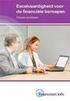 Excelvaardigheid voor de financiële beroepen Excelvaardigheid voor de financiële beroepen Fons Willemsen Brinkman Uitgeverij Amsterdam 2013 Omslagontwerp: Proforma, Barcelona Opmaak: Henk Pel, Zeist ISBN
Excelvaardigheid voor de financiële beroepen Excelvaardigheid voor de financiële beroepen Fons Willemsen Brinkman Uitgeverij Amsterdam 2013 Omslagontwerp: Proforma, Barcelona Opmaak: Henk Pel, Zeist ISBN
Hoofdstuk 1: Basishandelingen
 Hoofdstuk 1: Basishandelingen Starten en verkennen Excel is een spreadsheetprogramma waarmee we gegevens kunnen berekenen, vergelijken, ordenen en presenteren. Je kunt Excel starten door te dubbelklikken
Hoofdstuk 1: Basishandelingen Starten en verkennen Excel is een spreadsheetprogramma waarmee we gegevens kunnen berekenen, vergelijken, ordenen en presenteren. Je kunt Excel starten door te dubbelklikken
Hoofdstuk 8: Bewerken
 Hoofdstuk 8: Bewerken 8.0 Inleiding Bewerken in Excel gaat grotendeels hetzelfde als het bewerken in andere Microsoft Office programma s. Als het bekend is hoe in Word tekst te knippen en plakken, dan
Hoofdstuk 8: Bewerken 8.0 Inleiding Bewerken in Excel gaat grotendeels hetzelfde als het bewerken in andere Microsoft Office programma s. Als het bekend is hoe in Word tekst te knippen en plakken, dan
Basis Excel cursus 2013
 Basis Excel cursus 2013 Learnit Training Gratis cursus Excel 2013 Deze Learnit cursus is ontwikkeld om u een indruk te geven van het rekenprogramma Excel 2013 en haar mogelijkheden. In zes lessen leert
Basis Excel cursus 2013 Learnit Training Gratis cursus Excel 2013 Deze Learnit cursus is ontwikkeld om u een indruk te geven van het rekenprogramma Excel 2013 en haar mogelijkheden. In zes lessen leert
2.6 Spreadsheets met Excel
 2.6 Spreadsheets met Excel LEERDOEL Het beheersen van de basisprincipes van werken met spreadsheets. Werken met spreadsheets leer je alleen maar door daadwerkelijk achter een computer te gaan zitten. Deze
2.6 Spreadsheets met Excel LEERDOEL Het beheersen van de basisprincipes van werken met spreadsheets. Werken met spreadsheets leer je alleen maar door daadwerkelijk achter een computer te gaan zitten. Deze
Computerlessen voor Senioren. Themacursus. Basis Excel. Uitgave Samenstelling: Lucien Delchambre Paul Derycke. Werken met mappen 1
 & Computerlessen voor Senioren Themacursus Basis Excel Uitgave 2010 Samenstelling: Lucien Delchambre Paul Derycke Werken met mappen 1 HANDLEIDING BASIS EXCEL 3 1 Inleiding 3 2 Belangrijke functies 8 3
& Computerlessen voor Senioren Themacursus Basis Excel Uitgave 2010 Samenstelling: Lucien Delchambre Paul Derycke Werken met mappen 1 HANDLEIDING BASIS EXCEL 3 1 Inleiding 3 2 Belangrijke functies 8 3
Beginnen met De Computer. Deel 4: Excel. Valentina Bajović
 Beginnen met De Computer Deel 4: Excel Valentina Bajović Uitgeverij Tobi Vroegh 2006 Beginnen met de computer Colofon Beginnen met de computer. Deel 4: Excel Tekst: Valentina Bajovic Correcties: Marlou
Beginnen met De Computer Deel 4: Excel Valentina Bajović Uitgeverij Tobi Vroegh 2006 Beginnen met de computer Colofon Beginnen met de computer. Deel 4: Excel Tekst: Valentina Bajovic Correcties: Marlou
SNEL WERKEN MET EXCEL
 SNEL WERKEN MET EXCEL 2013 Computertraining voor 50-plussers PC50plus computertrainingen Eikbosserweg 52 1214AK Hilversum tel: 035 6213701 info@pc50plus.nl www.pc50plus.nl Snel werken met Excel C O M P
SNEL WERKEN MET EXCEL 2013 Computertraining voor 50-plussers PC50plus computertrainingen Eikbosserweg 52 1214AK Hilversum tel: 035 6213701 info@pc50plus.nl www.pc50plus.nl Snel werken met Excel C O M P
Antwoorden op de vragen
 Wegwijs in Excel 2010 Antwoorden op de vragen Hannie van Osnabrugge u i t g e v e r ij c o u t i n h o c bussum 2011 Deze antwoorden horen bij de vragen in Wegwijs in Excel 2010 van Hannie van Osnabrugge.
Wegwijs in Excel 2010 Antwoorden op de vragen Hannie van Osnabrugge u i t g e v e r ij c o u t i n h o c bussum 2011 Deze antwoorden horen bij de vragen in Wegwijs in Excel 2010 van Hannie van Osnabrugge.
Een functie is een kant en klare formule. Via de knop Som in de groep Bewerken van het tabblad Start kun je een aantal veelgebruikte functies kiezen:
 SAMENVATTING HOOFDSTUK 6 De functies Gemiddelde en Afronding Een functie is een kant en klare formule. Via de knop Som in de groep Bewerken van het tabblad Start kun je een aantal veelgebruikte functies
SAMENVATTING HOOFDSTUK 6 De functies Gemiddelde en Afronding Een functie is een kant en klare formule. Via de knop Som in de groep Bewerken van het tabblad Start kun je een aantal veelgebruikte functies
6. Absolute en relatieve celadressering
 6. Absolute en relatieve celadressering In deze module leert u: - Wat absolute en relatieve celadressering is; - De relatieve celadressering toepassen; - De absolute celadressering toepassen; - De absolute
6. Absolute en relatieve celadressering In deze module leert u: - Wat absolute en relatieve celadressering is; - De relatieve celadressering toepassen; - De absolute celadressering toepassen; - De absolute
Microsoft Word 365. Kolommen en tabellen AAN DE SLAG MET DIGITALE VAARDIGHEDEN TRAINING: MICROSOFT WORD 365
 Microsoft Word 365 Kolommen en tabellen Inhoudsopgave 8. Kolommen en tabellen 8.1 Tabellen maken 8.2 Tabel selecteren en tekst opmaken 8.3 Kolommen en rijen invoegen en verwijderen 8.1 Tabellen maken Met
Microsoft Word 365 Kolommen en tabellen Inhoudsopgave 8. Kolommen en tabellen 8.1 Tabellen maken 8.2 Tabel selecteren en tekst opmaken 8.3 Kolommen en rijen invoegen en verwijderen 8.1 Tabellen maken Met
Via het tabblad Pagina-indeling, groep Pagina-instelling kun je de afdrukstand en het papierformaat instellen.
 SAMENVATTING HOOFDSTUK 9 Pagina-indeling, de Pagina-instelling Via het tabblad Pagina-indeling, groep Pagina-instelling kun je de afdrukstand en het papierformaat instellen. Klik op de knop Afdrukstand
SAMENVATTING HOOFDSTUK 9 Pagina-indeling, de Pagina-instelling Via het tabblad Pagina-indeling, groep Pagina-instelling kun je de afdrukstand en het papierformaat instellen. Klik op de knop Afdrukstand
Het is af en toe niet om aan te zien hoe sommige
 Tabellen in Word 2010 Otto Slijkhuis Het is af en toe niet om aan te zien hoe sommige Word-gebruikers met teksten omgaan. In plaats van het invoegen van een tabel om gegevens keurig in een overzicht te
Tabellen in Word 2010 Otto Slijkhuis Het is af en toe niet om aan te zien hoe sommige Word-gebruikers met teksten omgaan. In plaats van het invoegen van een tabel om gegevens keurig in een overzicht te
INKIJKEXEMPLAAR WERKEN MET EXCEL. Werken met excel. Hoe? Zo!
 Werken met excel 1 WERKEN MET EXCEL In dit boek leer je werken met Excel. Met Excel maak je berekeningen. Het is een soort uitgebreide rekenmachine. Het boek bestaat uit 4 hoofdstukken. De eerste hoofdstukken
Werken met excel 1 WERKEN MET EXCEL In dit boek leer je werken met Excel. Met Excel maak je berekeningen. Het is een soort uitgebreide rekenmachine. Het boek bestaat uit 4 hoofdstukken. De eerste hoofdstukken
Excel Van rookie tot wizard. Willem De Meyer Hans Vanlanduyt. Acco Leuven / Den Haag
 Excel 2016 Van rookie tot wizard Willem De Meyer Hans Vanlanduyt Acco Leuven / Den Haag Inleiding Excel is een elektronisch rekenblad. Het programma laat toe om tabellen op te bouwen. Dit kunnen eenvoudige
Excel 2016 Van rookie tot wizard Willem De Meyer Hans Vanlanduyt Acco Leuven / Den Haag Inleiding Excel is een elektronisch rekenblad. Het programma laat toe om tabellen op te bouwen. Dit kunnen eenvoudige
1. Het werken met een rekenblad: een inleiding
 1. Het werken met een rekenblad: een inleiding In onderstaand figuur is een rekenblad weergegeven Celinhoud CEL A4 Actieve Cel RIJEN RIJEN, KOLOMMEN EN CELLEN Figuur 1 CEL B6 Zoals je ziet bestaat een
1. Het werken met een rekenblad: een inleiding In onderstaand figuur is een rekenblad weergegeven Celinhoud CEL A4 Actieve Cel RIJEN RIJEN, KOLOMMEN EN CELLEN Figuur 1 CEL B6 Zoals je ziet bestaat een
INHOUDSOPGAVE. Excel 2016 basis 1 INTRODUCTIE 1
 INHOUDSOPGAVE 1 INTRODUCTIE 1 2 KENNISMAKING EXCEL 3 2.1 Excel starten 3 Excel starten via de knop Start van Windows 3 2.2 Schermonderdelen 4 Schermtips 5 Vensterknoppen 5 Werkbalk Snelle toegang 6 De
INHOUDSOPGAVE 1 INTRODUCTIE 1 2 KENNISMAKING EXCEL 3 2.1 Excel starten 3 Excel starten via de knop Start van Windows 3 2.2 Schermonderdelen 4 Schermtips 5 Vensterknoppen 5 Werkbalk Snelle toegang 6 De
Hoofdstuk 2: Basis navigeren & bewerken
 Hoofdstuk 2: Basis navigeren & bewerken 2.0 Introductie In hoofdstuk 1 werd het Excel Dashboard uitgelegd; de verschillende componenten van de Excel interface. Dit hoofdstuk gaat over de basisfuncties
Hoofdstuk 2: Basis navigeren & bewerken 2.0 Introductie In hoofdstuk 1 werd het Excel Dashboard uitgelegd; de verschillende componenten van de Excel interface. Dit hoofdstuk gaat over de basisfuncties
Inhoud Basiscursus. Excel 2010
 Inhoud Basiscursus Excel 2010 Basis vaardigheden Hoofdstuk 1 De Fluent Interface... 1-2 Ribbon... 1-2 Backstage... 1-5 Knopafbeeldingen in het Ribbon... 1-8 Quick Access Toolbar... 1-9 Scherminfo... 1-9
Inhoud Basiscursus Excel 2010 Basis vaardigheden Hoofdstuk 1 De Fluent Interface... 1-2 Ribbon... 1-2 Backstage... 1-5 Knopafbeeldingen in het Ribbon... 1-8 Quick Access Toolbar... 1-9 Scherminfo... 1-9
Makkelijk Publiceren
 Met Makkelijk Publiceren is het mogelijk overzichten te maken van bijvoorbeeld de actuele uitgeleende materialen of het aantal uitleningen per leerling. Deze overzichten worden getoond in Microsoft Office
Met Makkelijk Publiceren is het mogelijk overzichten te maken van bijvoorbeeld de actuele uitgeleende materialen of het aantal uitleningen per leerling. Deze overzichten worden getoond in Microsoft Office
EXCEL BASIS Het Perspectief PCVO Gent
 EXCEL BASIS 2016 Het Perspectief PCVO Gent Excel 2016 Basis Pagina 1 van 87 INHOUD 1 DE WERKOMGEVING... 7 1.1 Microsoft Excel starten... 7 1.2 Schermonderdelen... 7 1.3 De werkmap... 8 1.4 Het werkblad...
EXCEL BASIS 2016 Het Perspectief PCVO Gent Excel 2016 Basis Pagina 1 van 87 INHOUD 1 DE WERKOMGEVING... 7 1.1 Microsoft Excel starten... 7 1.2 Schermonderdelen... 7 1.3 De werkmap... 8 1.4 Het werkblad...
2.13 Herhaling basis/verdieping: oefeningen
 2.13 Herhaling basis/verdieping: oefeningen Oefening 7.: Gegevens invoeren Open een nieuw document. Vul uw scherm in zoals hieronder weergegeven. Bewaar de map onder de naam Factuur. Oefening 8.: Kolombreedte
2.13 Herhaling basis/verdieping: oefeningen Oefening 7.: Gegevens invoeren Open een nieuw document. Vul uw scherm in zoals hieronder weergegeven. Bewaar de map onder de naam Factuur. Oefening 8.: Kolombreedte
Basistechnieken Microsoft Excel in 15 minuten
 Basistechnieken Microsoft Excel in 15 minuten Microsoft Excel is een rekenprogramma. Je kan het echter ook heel goed gebruiken voor het maken van overzichten, grafieken, planningen, lijsten en scenario's.
Basistechnieken Microsoft Excel in 15 minuten Microsoft Excel is een rekenprogramma. Je kan het echter ook heel goed gebruiken voor het maken van overzichten, grafieken, planningen, lijsten en scenario's.
Vanuit het venster Pagina-instelling kun je de vensters Afdrukken en Afdrukvoorbeeld openen.
 SAMENVATTING HOOFDSTUK 9 Pagina-instelling tabblad Pagina. Via het venster Pagina-instelling, tabblad Pagina kun je de afdrukstand, het papierformaat en de afdrukkwaliteit instellen. Bij Schaal kun je
SAMENVATTING HOOFDSTUK 9 Pagina-instelling tabblad Pagina. Via het venster Pagina-instelling, tabblad Pagina kun je de afdrukstand, het papierformaat en de afdrukkwaliteit instellen. Bij Schaal kun je
5 FORMULES EN FUNCTIES
 72 5 FORMULES EN FUNCTIES Dit hoofdstuk behandelt één van de belangrijkste aspecten van spreadsheet programma s: het rekenen met formules en functies. 5.1 Formules invoeren Bij dit onderwerp gebruikt u
72 5 FORMULES EN FUNCTIES Dit hoofdstuk behandelt één van de belangrijkste aspecten van spreadsheet programma s: het rekenen met formules en functies. 5.1 Formules invoeren Bij dit onderwerp gebruikt u
www.digitalecomputercursus.nl 10. Voorbeeld berekeningen maken met Excel
 10. Voorbeeld berekeningen maken met Excel In de komende hoofdstukken worden een aantal voorbeelden van berekeningen die gemaakt kunnen worden in Excel uitgelicht. U kunt deze berekeningen ook zodanig
10. Voorbeeld berekeningen maken met Excel In de komende hoofdstukken worden een aantal voorbeelden van berekeningen die gemaakt kunnen worden in Excel uitgelicht. U kunt deze berekeningen ook zodanig
Inhoudsopgave Voorwoord 9 Nieuwsbrief 9 De website bij het boek 9 Introductie Visual Steps 10 Wat heeft u nodig? 11 Hoe werkt u met dit boek?
 Inhoudsopgave Voorwoord... 9 Nieuwsbrief... 9 De website bij het boek... 9 Introductie Visual Steps... 10 Wat heeft u nodig?... 11 Hoe werkt u met dit boek?... 11 Uw voorkennis... 12 Bonushoofdstukken...
Inhoudsopgave Voorwoord... 9 Nieuwsbrief... 9 De website bij het boek... 9 Introductie Visual Steps... 10 Wat heeft u nodig?... 11 Hoe werkt u met dit boek?... 11 Uw voorkennis... 12 Bonushoofdstukken...
Werken aan de hand van. Microsoft Excel. Schooljaar V. Schelkens, C. Kaivers, F. Thomas
 Werken aan de hand van Microsoft Excel Schooljaar 2018-2019 V. Schelkens, C. Kaivers, F. Thomas In dit project ga je leren hoe je een rekenblad aan de hand van Microsoft Excel kan opstellen. Bij elke oefening
Werken aan de hand van Microsoft Excel Schooljaar 2018-2019 V. Schelkens, C. Kaivers, F. Thomas In dit project ga je leren hoe je een rekenblad aan de hand van Microsoft Excel kan opstellen. Bij elke oefening
EXCEL 2003. Module 4 ECDL
 EXCEL 2003 Module 4 ECDL Excel 2003 Algemeen Inhoud 1 Introductie Excel 1 2 De eerste werkmap 11 3 Inbrengen van gegevens in een werkmap 21 4 Invoeren van formules 27 5 Opslaan 29 6 Opmaak van de inhoud
EXCEL 2003 Module 4 ECDL Excel 2003 Algemeen Inhoud 1 Introductie Excel 1 2 De eerste werkmap 11 3 Inbrengen van gegevens in een werkmap 21 4 Invoeren van formules 27 5 Opslaan 29 6 Opmaak van de inhoud
1 Kennismaken met Excel 2016 1
 Inhoudsopgave 1 Kennismaken met Excel 2016 1 Excel starten 2 Kennismaken met het lint 8 De formulebalk bekijken 12 De statusbalk lezen 13 Hulp oproepen 14 In de cloud werken 16 De werkmap opslaan 17 De
Inhoudsopgave 1 Kennismaken met Excel 2016 1 Excel starten 2 Kennismaken met het lint 8 De formulebalk bekijken 12 De statusbalk lezen 13 Hulp oproepen 14 In de cloud werken 16 De werkmap opslaan 17 De
Auteur boek: Vera Lukassen Titel boek: Excel MOS 2010, Het Basis Praktijkboek; Core 77-882
 Auteur boek: Vera Lukassen Titel boek: Excel MOS 2010, Het Basis Praktijkboek; Core 77-882 2011, Serasta Uitgegeven in eigen beheer info@serasta.nl Eerste druk: juni 2015 ISBN: 978-94-91998-10-2 Dit boek
Auteur boek: Vera Lukassen Titel boek: Excel MOS 2010, Het Basis Praktijkboek; Core 77-882 2011, Serasta Uitgegeven in eigen beheer info@serasta.nl Eerste druk: juni 2015 ISBN: 978-94-91998-10-2 Dit boek
Korte inleiding Excel
 Korte Inleiding Excel, het verwerken van meetresultaten 1 Korte inleiding Excel ten behoeve van het verwerken van meetresultaten. In deze korte cursus zullen we leren hoe we het spreadsheet-(rekenvel-)programma
Korte Inleiding Excel, het verwerken van meetresultaten 1 Korte inleiding Excel ten behoeve van het verwerken van meetresultaten. In deze korte cursus zullen we leren hoe we het spreadsheet-(rekenvel-)programma
1.7 Koppelen aan externe data: aan een Access-database
 1 1.7 Koppelen aan externe data: aan een Access-database Access is het databaseprogramma dat bij de meeste Office-pakketten wordt geïnstalleerd. Met Access kun je uitgebreide databases opbouwen en data
1 1.7 Koppelen aan externe data: aan een Access-database Access is het databaseprogramma dat bij de meeste Office-pakketten wordt geïnstalleerd. Met Access kun je uitgebreide databases opbouwen en data
1 OEFENING GEGEVENSBEHEER 1
 1 OEFENING GEGEVENSBEHEER 1 1.1 EEN LIJST MAKEN Maak onderstaande koppen voor een lijst. Begin in cel C8 (het is dus niet nodig een lijst te beginnen in A1). Maak de koppen vet. Dit moet je doen omdat
1 OEFENING GEGEVENSBEHEER 1 1.1 EEN LIJST MAKEN Maak onderstaande koppen voor een lijst. Begin in cel C8 (het is dus niet nodig een lijst te beginnen in A1). Maak de koppen vet. Dit moet je doen omdat
Antwoorden op de vragen
 Wegwijs in Excel 2007 Antwoorden op de vragen Hannie van Osnabrugge u i t g e v e r ij c o u t i n h o c bussum 2008 Deze antwoorden horen bij de vragen in Wegwijs in Excel 2007 van Hannie van Osnabrugge.
Wegwijs in Excel 2007 Antwoorden op de vragen Hannie van Osnabrugge u i t g e v e r ij c o u t i n h o c bussum 2008 Deze antwoorden horen bij de vragen in Wegwijs in Excel 2007 van Hannie van Osnabrugge.
Opstarten Word 2013 bij Windows 7 Opstarten Word 2016 bij Windows 10
 SAMENVATTING HOOFDSTUK 1 Word opstarten, verkennen en afsluiten WORD kan opgestart worden via de startknop en de snelkoppeling in de lijst die boven de startknop staat: Opstarten Word 2013 bij Windows
SAMENVATTING HOOFDSTUK 1 Word opstarten, verkennen en afsluiten WORD kan opgestart worden via de startknop en de snelkoppeling in de lijst die boven de startknop staat: Opstarten Word 2013 bij Windows
Cellen naast onder noem je een kolom Cellen naast elkaar noem je een rij Kolommen worden met letters aangegeven A..Z AA.AZ BA BZ enz.
 Werken met Excel 1 A. werkbladen Een excelmap bestaat uit werkbladen. (zie onderaan het scherm). Als je met rechts op Blad1 klikt kan je bladen invoegen en de naam van bladen veranderen. Zie voorbeeld
Werken met Excel 1 A. werkbladen Een excelmap bestaat uit werkbladen. (zie onderaan het scherm). Als je met rechts op Blad1 klikt kan je bladen invoegen en de naam van bladen veranderen. Zie voorbeeld
INSTRUCT Samenvatting Praktijk Access 2010, H2 SAMENVATTING HOOFDSTUK 2
 SAMENVATTING HOOFDSTUK 2 Sorteren en filteren in een tabel Sorteren kun je met de knoppen (Oplopend) en (Aflopend). Hiermee zet je records in alfabetische of numerieke volgorde. Er wordt gesorteerd op
SAMENVATTING HOOFDSTUK 2 Sorteren en filteren in een tabel Sorteren kun je met de knoppen (Oplopend) en (Aflopend). Hiermee zet je records in alfabetische of numerieke volgorde. Er wordt gesorteerd op
In het venster Blad Beveiligen wordt aangegeven wat gebruikers nog wel mogen. Daarnaast kan een wachtwoord worden ingevoerd.
 Werkblad beveiligen Een werkblad kan beveiligd worden zodat gebruikers geen ongewenste wijzigingen kunnen aanbrengen. Standaard zijn alle cellen in een werkblad vergrendeld. Deze vergrendeling wordt toegepast
Werkblad beveiligen Een werkblad kan beveiligd worden zodat gebruikers geen ongewenste wijzigingen kunnen aanbrengen. Standaard zijn alle cellen in een werkblad vergrendeld. Deze vergrendeling wordt toegepast
Les : Een inleiding tot Excel
 Les : Een inleiding tot Excel HOOFDSTUK 1 ELEMENTAIRE BEGRIPPEN... 3 1.1 REKENBLAD... 3 1.1 CEL... 4 HOOFDSTUK 2 ELEMENTAIRE BEWERKINGEN... 5 2.1 BEWERKINGEN OP EEN REKENBLAD... 5 2.1.1 Een nieuw rekenblad
Les : Een inleiding tot Excel HOOFDSTUK 1 ELEMENTAIRE BEGRIPPEN... 3 1.1 REKENBLAD... 3 1.1 CEL... 4 HOOFDSTUK 2 ELEMENTAIRE BEWERKINGEN... 5 2.1 BEWERKINGEN OP EEN REKENBLAD... 5 2.1.1 Een nieuw rekenblad
Deze cursus is eigendom van VDAB
 Excel 2003 Basis (NL) Deze cursus is eigendom van VDAB PS nr.: 31.802 D2005/5538/164 maart 2006 Deze cursus Excel 2003 Basic omvat de onderstaande grijze modules. Inleiding Basisvaardigheden Werken met
Excel 2003 Basis (NL) Deze cursus is eigendom van VDAB PS nr.: 31.802 D2005/5538/164 maart 2006 Deze cursus Excel 2003 Basic omvat de onderstaande grijze modules. Inleiding Basisvaardigheden Werken met
1 Rijen of kolommen verwijderen
 Werken met cellen cellen invoegen en verwijderen Excel Als je gegevens in een cel invoert, worden de afmetingen van die cel niet altijd automatisch aangepast als de cel te klein blijkt. Daarom zal je vaak
Werken met cellen cellen invoegen en verwijderen Excel Als je gegevens in een cel invoert, worden de afmetingen van die cel niet altijd automatisch aangepast als de cel te klein blijkt. Daarom zal je vaak
Hoofdstuk 7 Starten met Calc
 Inleidende gids Hoofdstuk 7 Starten met Calc OpenOffice.org's werkblad OpenOffice.org Auteursrecht Op dit document is het auteursrecht 2005 van toepassing. De medewerkers aan dit document staan vermeld
Inleidende gids Hoofdstuk 7 Starten met Calc OpenOffice.org's werkblad OpenOffice.org Auteursrecht Op dit document is het auteursrecht 2005 van toepassing. De medewerkers aan dit document staan vermeld
15. Tabellen. 1. wat rijen, kolommen en cellen zijn; 2. rijen en kolommen invoegen; 3. een tabel invoegen en weer verwijderen;
 15. Tabellen Misschien heeft u al eens geprobeerd om gegevens in een aantal kolommen te plaatsen door gebruik te maken van spaties, kolommen of tabs. Dat verloopt goed totdat u gegevens wilt wijzigen of
15. Tabellen Misschien heeft u al eens geprobeerd om gegevens in een aantal kolommen te plaatsen door gebruik te maken van spaties, kolommen of tabs. Dat verloopt goed totdat u gegevens wilt wijzigen of
Basiskennis van Excel
 Basiskennis van Excel Excel is een krachtige toepassing voor spreadsheets en gegevensanalyse. Om deze toepassing zo doeltreffend mogelijk te kunnen gebruiken, hebt u eerst enige basiskennis nodig. In deze
Basiskennis van Excel Excel is een krachtige toepassing voor spreadsheets en gegevensanalyse. Om deze toepassing zo doeltreffend mogelijk te kunnen gebruiken, hebt u eerst enige basiskennis nodig. In deze
Basisvaardigheden Microsoft Excel
 Basisvaardigheden Microsoft Excel Met behulp van deze handleiding kun je de basisvaardigheden leren die nodig zijn om meetresultaten van een practicum te verwerken. Je kunt dan het verband tussen twee
Basisvaardigheden Microsoft Excel Met behulp van deze handleiding kun je de basisvaardigheden leren die nodig zijn om meetresultaten van een practicum te verwerken. Je kunt dan het verband tussen twee
Hoofdstuk 13: Sorteren & Filteren* 2010
 Hoofdstuk 13: Sorteren & Filteren* 2010 13.0 Inleiding Spreadsheets bieden meer grip op gegevens. De twee beste manieren om meer grip te krijgen, is door de gegevens te sorteren of door bepaalde waarden
Hoofdstuk 13: Sorteren & Filteren* 2010 13.0 Inleiding Spreadsheets bieden meer grip op gegevens. De twee beste manieren om meer grip te krijgen, is door de gegevens te sorteren of door bepaalde waarden
EXCEL BASIS 2013
 EXCEL BASIS 2013 WWW.I-LEARNING.BE - 4 FORMULE-INVOER ALS EXCEL EEN BEREKENING MOET DOEN, MOET JE EEN FORMULE OF EEN FUNCTIE INVOEREN 4.1 OPERATOREN + om op te tellen - om af te trekken / om te delen *
EXCEL BASIS 2013 WWW.I-LEARNING.BE - 4 FORMULE-INVOER ALS EXCEL EEN BEREKENING MOET DOEN, MOET JE EEN FORMULE OF EEN FUNCTIE INVOEREN 4.1 OPERATOREN + om op te tellen - om af te trekken / om te delen *
Afdrukken in Calc Module 7
 7. Afdrukken in Calc In deze module leert u een aantal opties die u kunt toepassen bij het afdrukken van Calc-bestanden. Achtereenvolgens worden behandeld: Afdrukken van werkbladen Marges Gedeeltelijk
7. Afdrukken in Calc In deze module leert u een aantal opties die u kunt toepassen bij het afdrukken van Calc-bestanden. Achtereenvolgens worden behandeld: Afdrukken van werkbladen Marges Gedeeltelijk
MHR - Postbus 219-2410 AE Bodegraven Tel. (0172) 636465 - Fax (0172) 636466 - E-mail: somplextra@mhr.nl www.mhr.nl. 2006 MHR architecten in leren
 Workmate 2: Excel MHR - Postbus 219-2410 AE Bodegraven Tel. (0172) 636465 - Fax (0172) 636466 - E-mail: somplextra@mhr.nl www.mhr.nl 2006 MHR architecten in leren Somplextra Workmate 2: Werken met Excel
Workmate 2: Excel MHR - Postbus 219-2410 AE Bodegraven Tel. (0172) 636465 - Fax (0172) 636466 - E-mail: somplextra@mhr.nl www.mhr.nl 2006 MHR architecten in leren Somplextra Workmate 2: Werken met Excel
1. Rekenen met tijd en zoeken
 13 1. Rekenen met tijd en zoeken Microsoft Excel heeft een groot aantal functies waarmee u standaardgegevens sneller kunt invullen. Vooral voor gegevens die met elkaar samenhangen, bespaart een zoekfunctie
13 1. Rekenen met tijd en zoeken Microsoft Excel heeft een groot aantal functies waarmee u standaardgegevens sneller kunt invullen. Vooral voor gegevens die met elkaar samenhangen, bespaart een zoekfunctie
Basisvaardigheden Microsoft Excel
 Basisvaardigheden Microsoft Excel Met behulp van deze handleiding kun je de basisvaardigheden leren die nodig zijn om meetresultaten van een practicum te verwerken. Je kunt dan het verband tussen twee
Basisvaardigheden Microsoft Excel Met behulp van deze handleiding kun je de basisvaardigheden leren die nodig zijn om meetresultaten van een practicum te verwerken. Je kunt dan het verband tussen twee
Cellen automatisch vullen
 Cellen automatisch vullen Open een nieuw bestand. Typ in cel A1 het woord Zondag. Klik op cel A1. Er staat nu een kader omheen. Rechts onder in het kader zie je een vierkantje, de vulgreep. Sleep de vulgreep
Cellen automatisch vullen Open een nieuw bestand. Typ in cel A1 het woord Zondag. Klik op cel A1. Er staat nu een kader omheen. Rechts onder in het kader zie je een vierkantje, de vulgreep. Sleep de vulgreep
Relatieve en Absolute adressering
 Klik op ENTER om je formule te bevestigen Relatieve en Absolute adressering Relatieve adressering Typ het volgend voorbeeld nu: Wanneer je de formule sleept met de vulgreep, dan zie je dat de formule zich
Klik op ENTER om je formule te bevestigen Relatieve en Absolute adressering Relatieve adressering Typ het volgend voorbeeld nu: Wanneer je de formule sleept met de vulgreep, dan zie je dat de formule zich
Auteur boek: Vera Lukassen Titel boek: Excel Beginners 2013. 2011, Serasta Uitgegeven in eigen beheer info@serasta.nl Eerste druk: mei 2013
 Auteur boek: Vera Lukassen Titel boek: Excel Beginners 2013 2011, Serasta Uitgegeven in eigen beheer info@serasta.nl Eerste druk: mei 2013 ISBN: 978-90-817910-8-3 Dit boek is gedrukt op een papiersoort
Auteur boek: Vera Lukassen Titel boek: Excel Beginners 2013 2011, Serasta Uitgegeven in eigen beheer info@serasta.nl Eerste druk: mei 2013 ISBN: 978-90-817910-8-3 Dit boek is gedrukt op een papiersoort
Je kan op verschillende manierenn gegevens verplaatsen. Je zal steeds eerst de cellen die je wilt
 Knippen - Plakken Je kan op verschillende manierenn gegevens verplaatsen. Je zal steeds eerst de cellen die je wilt verplaatsen, moeten selecteren om ze vervolgens te knippen en dan de cel te selecteren
Knippen - Plakken Je kan op verschillende manierenn gegevens verplaatsen. Je zal steeds eerst de cellen die je wilt verplaatsen, moeten selecteren om ze vervolgens te knippen en dan de cel te selecteren
Hoofdstuk 8 - Snelfiches Word
 Hoofdstuk 8 - Snelfiches Word 8.1. Word starten 93 8.2. Een nieuwe tekst maken 94 8.3. Tekst meteen bewaren 95 8.4. Tekst schrijven 96 8.5. Tekst veranderen en verplaatsen 97 8.6. Een tabel maken 99 8.7.
Hoofdstuk 8 - Snelfiches Word 8.1. Word starten 93 8.2. Een nieuwe tekst maken 94 8.3. Tekst meteen bewaren 95 8.4. Tekst schrijven 96 8.5. Tekst veranderen en verplaatsen 97 8.6. Een tabel maken 99 8.7.
Microsoft Office 2003
 Computer Basis boek Microsoft Office 2003 Word, Excel en PowerPoint Korte inhoud Inhoudsopgave 7 Voorwoord 15 Deel 1 Werken in Office 2003 17 Deel 2 Word 2003 43 Deel 3 Excel 2003 117 Deel 4 PowerPoint
Computer Basis boek Microsoft Office 2003 Word, Excel en PowerPoint Korte inhoud Inhoudsopgave 7 Voorwoord 15 Deel 1 Werken in Office 2003 17 Deel 2 Word 2003 43 Deel 3 Excel 2003 117 Deel 4 PowerPoint
Een formule is een berekening die jij zelf maakt in Excel. Een formule begint met het isgelijkteken en bevat celverwijzingen.
 Formules Een formule is een berekening die jij zelf maakt in Excel. Een formule begint met het isgelijkteken en bevat celverwijzingen. Figuur 1. Elke formule begint met = Stappen bij het maken van een
Formules Een formule is een berekening die jij zelf maakt in Excel. Een formule begint met het isgelijkteken en bevat celverwijzingen. Figuur 1. Elke formule begint met = Stappen bij het maken van een
Werken met Excel 1. A. werkbladen. B. cellen
 Werken met Excel 1 A. werkbladen Een Excelmap bestaat uit werkbladen. (zie onderaan het scherm). Als je met rechts op Blad1 klikt kan je bladen invoegen en de naam van bladen veranderen. Zie voorbeeld
Werken met Excel 1 A. werkbladen Een Excelmap bestaat uit werkbladen. (zie onderaan het scherm). Als je met rechts op Blad1 klikt kan je bladen invoegen en de naam van bladen veranderen. Zie voorbeeld
